
今回は、インベントリに追加・削除したアイテムをゲーム画面にリアルタイムで表示してくれる『Inventory Spam』の紹介をしていきたいと思います。
『Inventory Spam』を導入するには前提ModであるForgeが必要です。
| ダウンロード | Inventory Spam |
『Inventory Spam』の紹介
『Inventory Spam』はインベントリに追加、または削除したアイテムをゲーム画面にリアルタイムで表示してくれるModです。
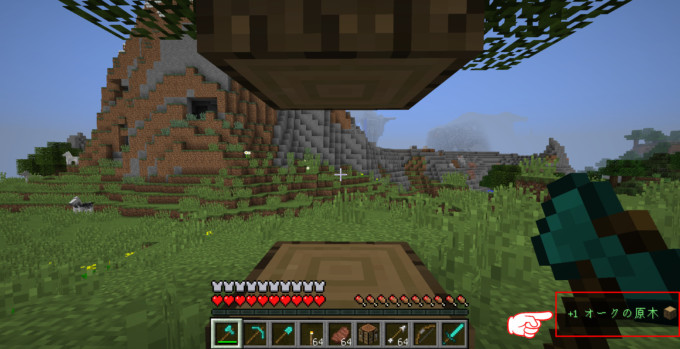
アイテムをインベントリに入れると、ゲーム画面右下にアイテム名とインベントリに入れた個数がリアルタイムで表示されます。
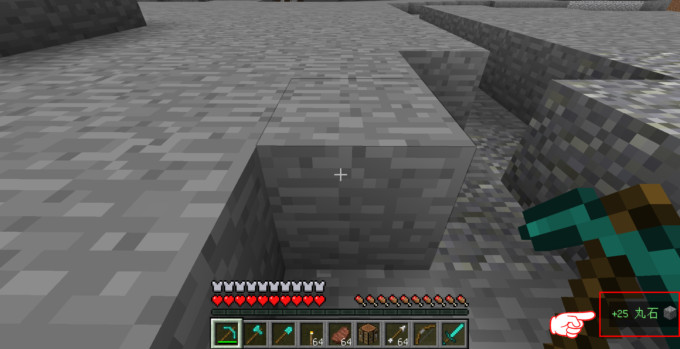
また、画像のように同じブロックを連続で採掘しながら入手していくと、表示されているアイテム数も連動して増えていきます。
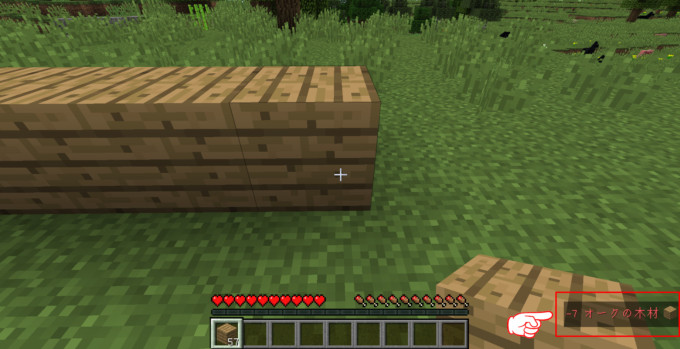
逆にアイテムをインベントリから取り出して「設置・捨てる・チェストにしまう」などした場合は、アイテム名とインベントリから取り出した個数がリアルタイムで表示されます。
Config[設定]
設定画面から、追加・削除アイテムの位置や表示する大きさなどを細かく設定することができます。
設定画面の開き方
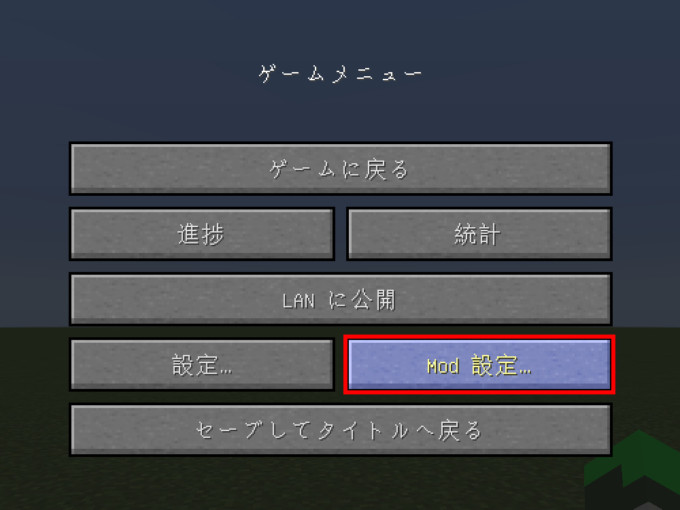
ESCを押してゲームメニューを開き、赤枠のMod設定をクリックします。
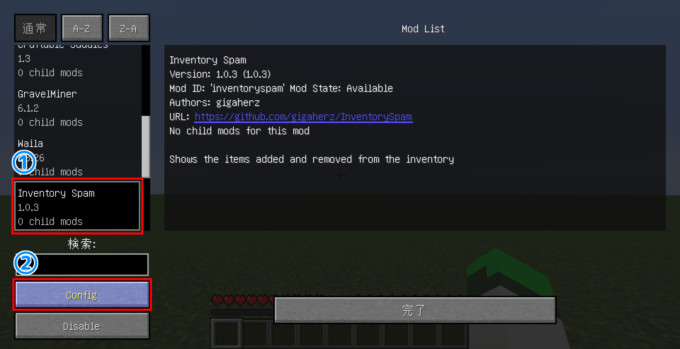
次にMod Listの左の項目からInventory Spam(①)を選択してConfig(②)をクリックすると
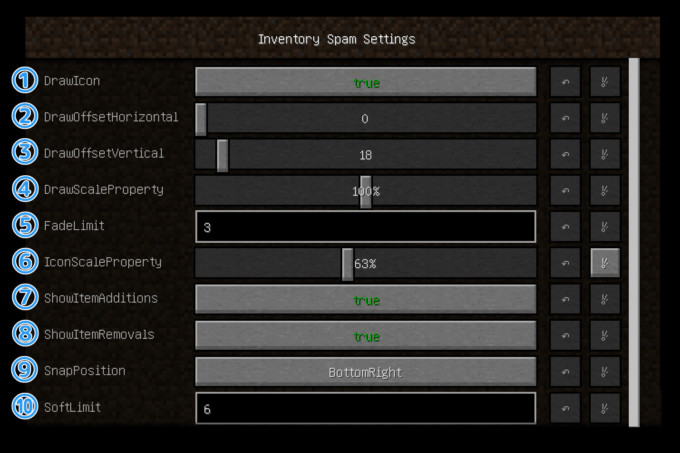
設定画面が開きます。
①DrawIcon
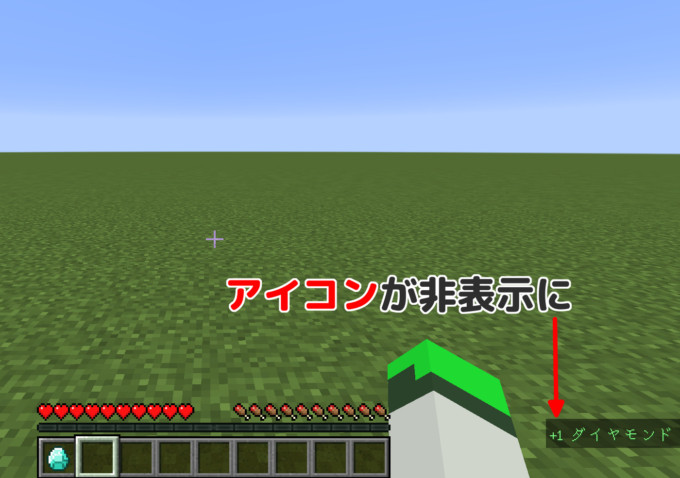
falseに設定すると、表示される追加・削除アイテムのアイコンが非表示になります。
②DrawOffsetHorizontal
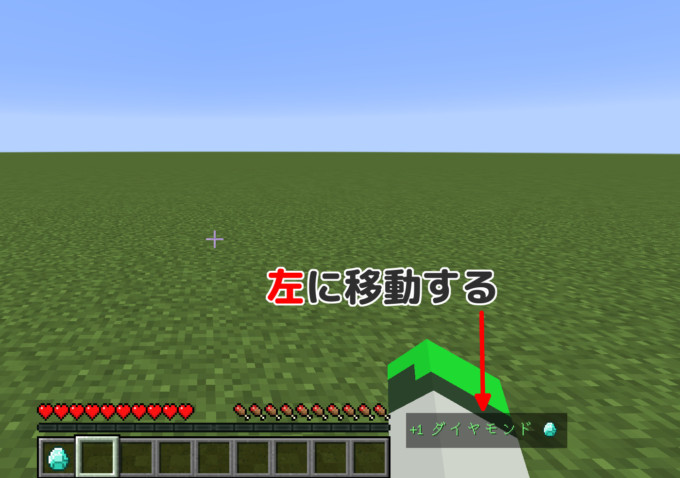
表示される追加・削除アイテムを左に移動します。
※画像は60に設定しています。
③DrawOffsetVertical
表示される追加・削除アイテムを上下に移動します。
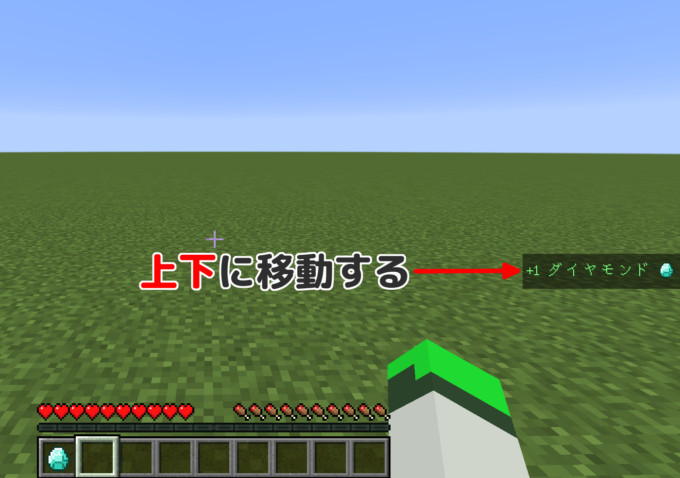
数値を大きくするほど上に移動します。
※画像は100に設定しています。
④DrawScaleProperty
表示される追加・削除アイテムの大きさを変更します。
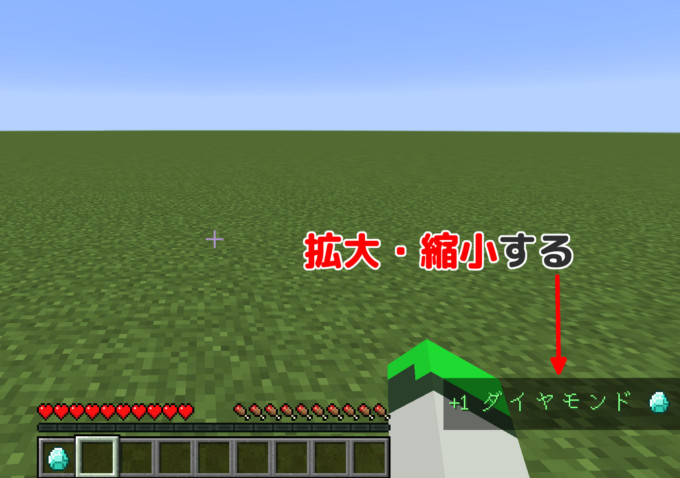
数値を大きくするほど個数/アイテム名とアイコンが大きくなります。
※画像は150%に設定しています。
⑤FadeLimit
複数の追加・削除アイテムが表示された際に、フェードアウトした状態で表示するアイテム数を設定します。
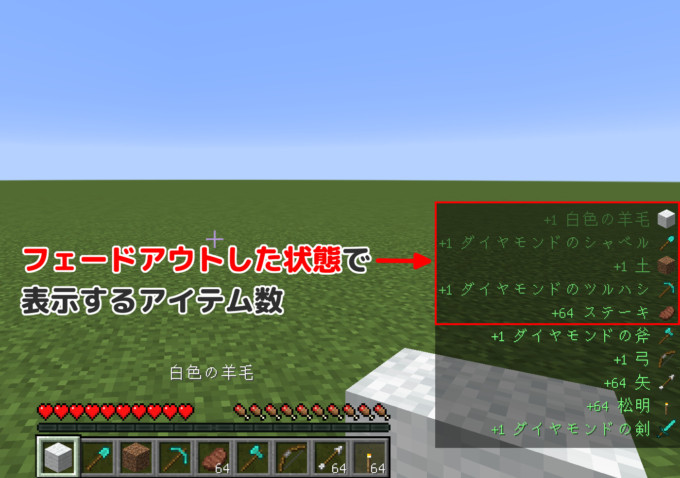
例えば5に設定すると5個のアイテム(赤枠)がフェードアウトした状態で表示されます。
⑥IconScaleProperty
表示される追加・削除アイテムのアイコンの大きさを変更します。

数値を大きくするほどアイコンが大きくなります。
※画像は100%に設定しています。
⑦ShowItemAdditions
falseに設定するとインベントリに追加したアイテムがゲーム画面に表示されません。
⑧ShowItemRemovals
falseに設定するとインベントリから削除したアイテムがゲーム画面に表示されません。
⑨SnapPosition
表示される追加・削除アイテムの位置を、予め用意されている「6つのポジション」から選択します。

画像はTop Leftを選択しています。
⑩Limit
複数の追加・削除アイテムが表示された際に、フェードアウトせずに表示するアイテム数を設定します。
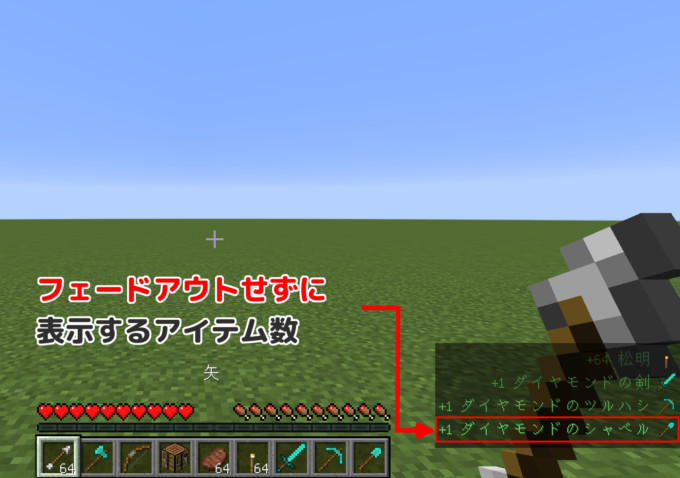
例えば1に設定すると1個のアイテム(赤枠)がフェードアウトせずに表示されます。
まとめ
『Inventory Spam』は、追加・削除アイテムをリアルタイムで確認できるのでとても便利です。
設定画面から表示されるアイテム一覧の大きさや位置を細かく調整できるのもいいですね。
また、ゲームオーバーになってドロップしてしまったアイテムも、回収する際に一覧で確認できるので安心です。
以上むらっちゃでした。

